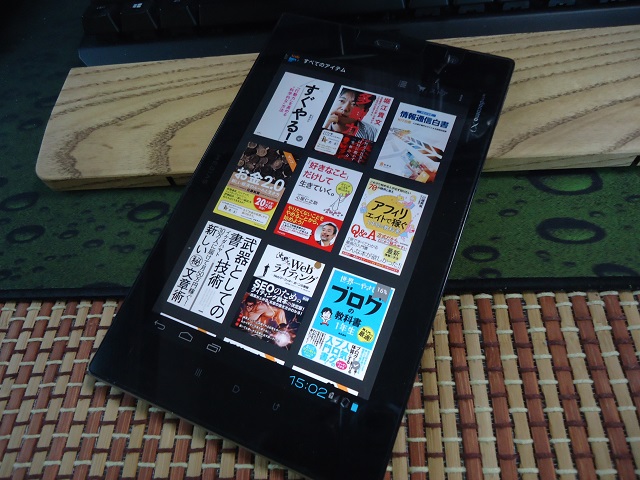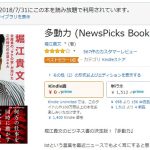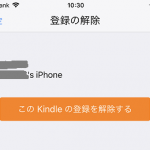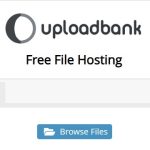電子書籍読んでますか?最近、PrimeReadingを知って古い手持ちのタブレットを専用機にしてみました。
Medias Tab(N-06D)仕様
今回、使ったのはNEC製のMedias Tab(N-06D)です。NTT DoCoMoから販売されていたタブレット端末です。
2012年の発売モデルなので、かなり古めの端末です。仕様としてはこんな感じ。
| サイズ | 約120ミリ×約200ミリ×約9.9ミリ |
| ディスプレイ | 約7インチ |
| Androidバージョン | 4.0.4 |
| CPU | APQ 8060 DualCore 1.2GHz |
| メモリ(ROM) | 16Gb |
| メモリ(RAM) | 1Gb |
| 画面解像度 | 1280×800 |
Android 4.0ですが、Kindleアプリはインストール可能なので電子書籍の専用端末としては十分なスペックです。
アプリとアップデートを削除
Kindle専用機にするので、不要なアプリは削除します。
Androidの設定アプリから[アプリ]を選択して、セットアップされているアプリのKindle以外を片っ端から、削除していきます。削除できないアプリもありますが、アップデートを削除でも、容量は削除されるのでリストから選択して、削除をしていきます。
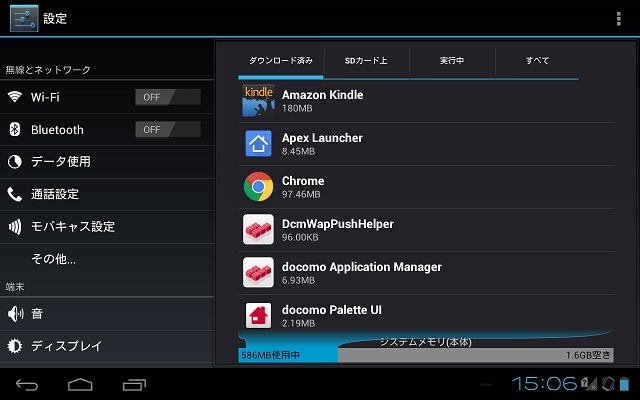
アプリの自動更新を停止する
どれだけアプリの更新を削除しても、自動更新で元に戻ってしまうので、設定から自動更新を無効にします。
アプリの自動更新の停止は次の手順で行います。
- Google Playアプリを起動して、左側のメニューから設定を選択します。
- [設定]画面の[アプリの自動更新]を選択して、表示された画面から[自動更新は一切しない]を選択します。
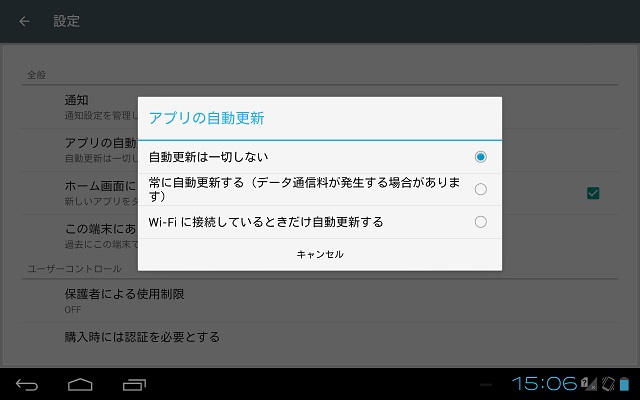
- アプリの自動更新が無効化されます。
タブレット端末での読み心地
今までスマホで読んでいたのですが、7インチ位のディスプレイで読むことで、随分楽に読むことができました。
Kindle標準の文字サイズでもストレス無く、読むことができるのでページ送りの回数も減り、1~2時間くらいでビジネス本が読み切れます。
スマホの場合には、途中で読み疲れしてしまうので休憩を入れながら読んでましたが、タブレット端末で読む分には読み疲れが軽減されます。
また、WifiやBluetooth、GPSなど余分なサービスをOFFにすることで、電力消費が抑えられるので、長時間の読書でも耐えられるようになります。
Amazonのプライム会員用の特典「Prime Reading」を使えば、人気の書籍も読み放題で見ることが出来るので、会員の方にはおススメのサービスです。
https://blog.janjan.net/2018/07/31/amazon-prime-reading/
まとめ
実際に、使ってみて大きな画面で読書をした方が効率的なのが分かりました。
スマホの画面では、文字を大きくするとページ送りが多くなり、文字を小さくすると読むのにストレスがかかります。
古いタブレット端末が眠っているようであれば、電子書籍用の端末として再利用してみることをお勧めします。
スポンサーリンク
最後までご覧いただき、ありがとうございます。